小编详解u盘文件不显示怎么办
- 2018-11-05 10:12:00 分类:u盘教程
最近一个用户询问小编说自己的u盘插入电脑后u盘不显示文件了,询问小编怎么解决u盘不显示文件这个问题,其实解决方法很简单,下面就来看看小编是怎么操作的吧!
u盘因为其体积小巧,便于携带,可以存储大量数据等优点受到很多it从业者的欢迎,有时候使用u盘的是好会遇到文件显示不了这样的问题,今天小编就给大家带来解决方法。
u盘文件不显示怎么办
1.小编这里以win7系统为例说明,按键盘上的win+r键打开运行窗口,输入cmd并回车。
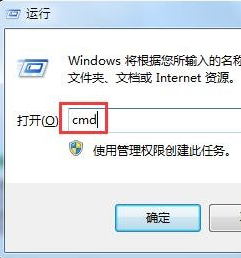
文件不显示示例1
2,打开我的电脑,查看您的u盘盘符号是什么,小编这里显示的是l盘。

u盘示例2
3.在打开的cmd窗口中输入“L:”并回车(L为u盘盘符)。
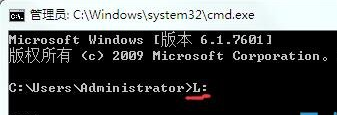
u盘文件不显示示例3
4.接着继续输入“attrib -h -s -r /s /d”并回车即可。这条命令的意思是除去U盘里的文件和文件夹的:隐藏属性(-s),系统属性(-h),存档属性(-a)和只读属性(-h),/s和/d表示:同样处理目录及子目录。

不显示文件示例4
现在知道u盘文件不显示怎么办了吧,希望对您有帮助。
上一篇:详细教您格式化u盘怎么分配单元大小
下一篇:告诉你什么是u盘以及U盘在使用上的知识